如何让wps 双页显示?wps双页操作方法
摘要:如何让wps双页显示?下文小编就和大家介绍wps双页显示方法,在wps文字中,我们通常都是进行单页操作的。写到后面的时候,突然忘记前面写的什...
如何让wps 双页显示?下文小编就和大家介绍wps双页显示方法,在wps文字中,我们通常都是进行单页操作的。写到后面的时候,突然忘记前面写的什么内容了,然后还要翻回去,慢慢的看,这样就真的是很麻烦。下面小编就和大家介绍wps双页操作,让大家可以看着左边写右边的。
wps双页显示方法:
1.首先,打开wps文字,正常的输入
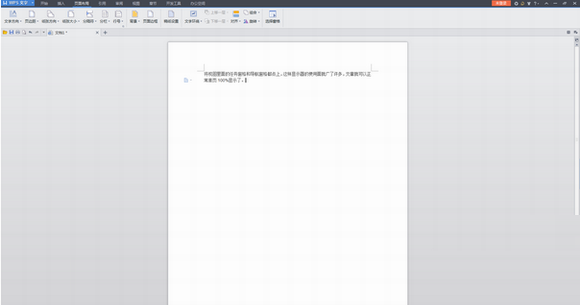
2.写到下一页的时候,单击右边的按钮,即可达到双页的效果
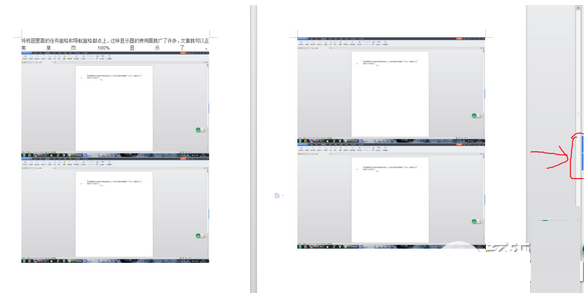
以上就是如何让wps 双页显示方法介绍,是不是很简单呢~让我们一起节约时间,提高效率吧~希望这篇文章对大家有所帮助!
【如何让wps 双页显示?wps双页操作方法】相关文章:
★ 如何在Excel中让数字里第一个为0的数字显示出来的图文方法
下一篇:
如何快速在Word2013中输入特定短语
